世界中で Xiaomi ユーザーがますます増えており、その中の何人かは Xiaomi を PC に画面ミラーリングするという質問をしました。画面ミラーリングは、PC 上の大きな画面を使用してスマートフォンを制御できるため、携帯電話をコンピュータに接続する方法としてすでに一般的になっています。さらに、コンピューターで作業するときに通知を確認するのにも便利です。
では、Mi ユーザーはどのようにして画面を PC に簡単にミラーリングできるのでしょうか?幸いなことに、この記事では 5 つの実用的なミラーリング アプローチを紹介します。さらに便利なことに、これらの方法は、最新の MIUI 13 を含むほとんどの世代の MIUI をサポートします。

スクリーンミラーとは、携帯電話の画面をコンピューターなどの別のデバイスにキャストし、コンピューター上でリアルタイム画面を表示できるようにするものです。 USB またはワイヤレス接続を介して、携帯電話に表示されている内容をコンピュータで表示できます。さらに、画面をミラーリングした後、コンピューター上でモバイル ゲームをプレイしたり、ソーシャル アプリにアクセスしたりすることができます。簡単に言うと、スクリーンミラーを介して PC 上で Android 画面を表示したり、アクセスしたりできます。
もちろん、MIUI 10以降を実行しているほぼすべてのXiaomi携帯電話は、PCでの画面ミラーリングをサポートしています。 Xiaomi スマートフォンにはキャスト機能が組み込まれており、設定アプリで見つけることができます。
しかし、古い Xiaomi 携帯電話の画面を PC にミラーリングすることは不可能でしょうか?心配しないでください。実際、多くの専門的な画面ミラーリング アプリでそれを実現できます。これらのアプリは、Xiaomi など、より古い Android デバイスでも動作します。
このスクリーンミラーソフトウェアは、USB経由でXiaomiをPCに画面ミラーリングするのに優れています。したがって、ネットワークなしで Xiaomi 画面をコンピューターとすばやく共有できます。安定した USB 接続により、PC の大画面で Xiaomi 携帯電話を制御できます。さらに、このソフトウェアはAndroid 6.0以降をサポートしているため、MIUI 7以降でも使用できます。
この画面ミラーリング プログラムの主な特徴:
- USB ケーブル経由で Xiaomi 携帯電話を PC に高速ミラーリングします。
- モバイル アプリをコンピュータ上で簡単にストリーミングしてビデオを視聴できます。
- いつでもゲームをプレイしたり、メッセージに答えたりできます。
- 大きな画面を備えたコンピュータで会議を開始します。
このスクリーンミラーソフトウェアを以下からダウンロードしてください。
ステップ1. PCにスクリーンミラーソフトウェアをインストールする
最初から、PC にプログラムをダウンロードしてインストールし、データ ケーブルを介して Xiaomi 携帯電話を PC に接続してください。
ステップ 2. ソフトウェアが Mi Phone にアクセスできるようにする
Mi フォンで USB デバッグを有効にし、ソフトウェアに携帯電話へのアクセス許可を与えます。プロンプトが表示されたら、コンピューターの「電源を入れる」アイコンをタップします。 Mi フォンにミラーリング用のアプリがダウンロードされます。

ステップ 3. Xiao を PC にミラーリングする
Xiaomi にアプリをインストールすると、ソフトウェアは Mi フォンを PC にシームレスにミラーリングします。その後、PC 上に Mi スマートフォンの画面が表示され、Xiaomi スマートフォンを制御するためのさまざまな機能をお楽しみいただけます。

こちらもお読みください: Android から PC への最適な画面アプリはどれですか?おそらくこのリストが必要になるでしょう。
上で述べたように、Mi 携帯電話にはキャスト機能があり、この機能はユーザーが Xiaomi 携帯電話の画面を PC にキャスト/ミラーリングするのに役立ちます。ただし、通常は MIUI 10 以降が必要です。 Mi フォンにキャスト機能が見つからない場合は、事前に OS をアップデートできます。
ステップ 1:設定アプリを開き、[接続と共有] > [キャスト] オプションを選択します。次に「キャスト」スイッチをオンにします。
ステップ 2: WLAN と Bluetooth を有効にし、電話と PC が同じネットワークに接続されていることを確認します。そうすれば、Mi フォンは利用可能なデバイスを自動的に検出します。
ステップ 3:リストから PC の名前を選択します。その後、PC 上に Mi スマートフォンの画面が表示されます。
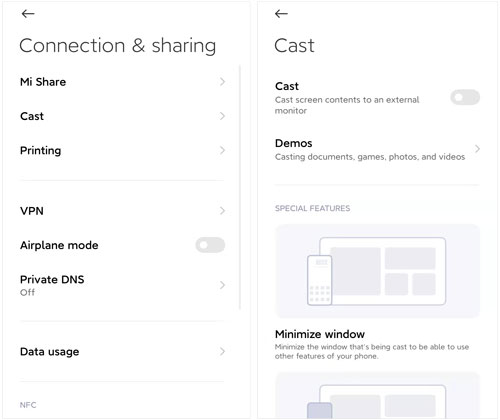
さらに読む:強力な Xiaomi ファイル転送ツールが必要ですか?この記事からお選びいただけます。
Mi PC Suite は、USB 経由で Mi フォンを PC に接続するためのデスクトップ アプリケーションです。そのスクリーンキャスト機能は、Xiaomi を PC に簡単にミラーリングするのに役立ちます。また、Xiaomi データを PC 上で同時に管理することもできます。
ステップ 1: Mi PC Suite を PC にインストールし、デスクトップで実行します。
ステップ 2:データ ケーブルを使用して Mi フォンを PC に接続します。その後、ソフトウェアはモバイルデバイスを検出します。
ステップ 3:インターフェース上の Mi 電話アイコンの下にある「スクリーンキャスト」機能をタップします。
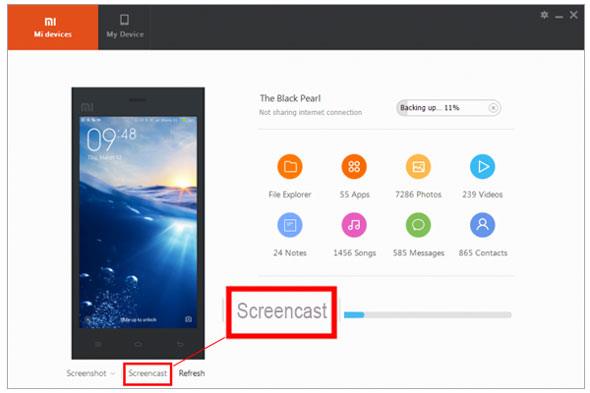
詳細: Mi フォンから誤って削除した写真を復元するにはどうすればよいですか?
Vysor は、Xiaomi 電話の画面を PC に配置するためのもう 1 つの実用的なツールで、簡単なクリックとポイントで Xiaomi 電話を制御できます。エミュレータを使用しなくても、キーボードを使用して携帯電話を制御できることは間違いありません。ただし、全画面モードを使用してファイルを転送したい場合は、Vysor のプロ版を購入する必要があります。
ステップ 1: Vysor をコンピュータと Mi フォンにダウンロードしてインストールし、データ ケーブルを介して Mi フォンを PC に接続します。
ステップ 2:電話機で USB デバッグ モードを許可します。その後、PC 上の Vysor に Mi フォンの名前が表示されます。
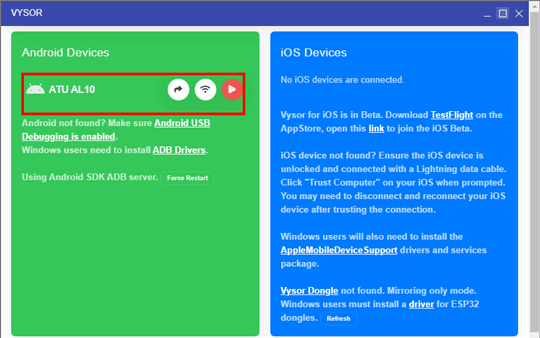
ステップ 3: 「表示」アイコンをクリックすると、コンピューター上に Mi 電話の画面が表示されます。

ヒント:ここでは、 Huawei から Xiaomi にデータを簡単に転送するのに役立つ 6 つの便利な方法を紹介します。必要に応じて、確認してください。
LetsView について聞いたことがありますか? Android および iOS デバイスを PC または Mac にミラーリングするためのクロスプラットフォームです。したがって、これを使用すると、Mi 電話の画面をリモートから PC に共有できます。テレビ中毒の方は、このプログラムを使用して大画面でテレビ番組を視聴できます。
ステップ 1: PC に LetsView をダウンロードして実行します。次に、このアプリを Mi フォンにインストールして起動します。
ステップ 2:スマートフォンの接続リストで PC デバイスをクリックすると、スマートフォンがネットワーク経由でコンピュータに自動的に接続されます。
ステップ 3:接続すると、PC 上で Mi 画面を遅延なく表示できます。
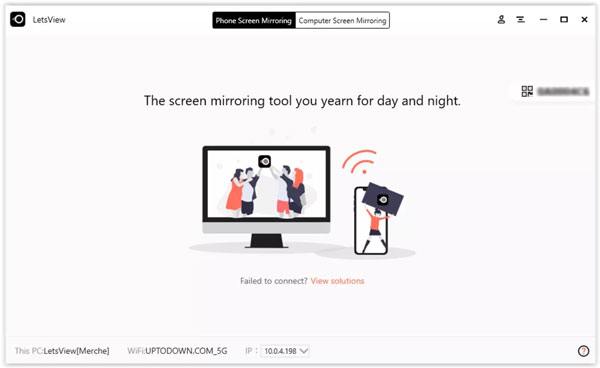
MiフォンをPCまたはラップトップに画面ミラーリングする方法は以上です。それで、どの方法が一番好きですか?最も安定したミラーリング プログラムが必要な場合は、パート 1 でスクリーン ミラー ソフトウェアをダウンロードできます。これにより、USB 接続経由で信頼性が高くスムーズなミラーリング エクスペリエンスが得られます。
関連記事
Mi のバックアップと復元: Mi Phone をシームレスにバックアップおよび復元する 5 つの一般的な方法
Samsung から Xiaomi Phone にデータを転送する方法? 4つの効率的な方法はこちら
Mi Cloudから写真を高速復元する方法? 【上級ガイド】
Androidのごみ箱を見つけて削除したファイルを簡単に復元する方法
データを失うことなくSIMカードデータをコンピュータに簡単に転送
AndroidからiPhone 12/12 Pro/11/11 Pro Maxにデータを転送する方法(最も簡単)
Copyright © samsung-messages-backup.com All Rights Reserved.